メール転送について知っておきたい基本知識

Web担当者として、顧客対応や業務効率化のために「メール転送」の仕組みを利用する場面は多いと思います。しかし、その設定方法や注意点を知らないと、うっかりトラブルの原因になることもあります。本記事では、メール転送の基本、Gmailでの転送設定方法、メール転送の実践的な活用方法を解説します。
メール転送とは?
メール転送とは、あるメールアドレスに届いたメールを、別のメールアドレスに自動で送る機能のことです。例えば、「info@example.com」に届いたメールを「support@example.com」や個人のメールアドレスに転送する仕組みを指します。
主なメリット
- 一元管理:複数の担当者が受信メールを確認できる。
- 業務効率化:特定の部署や担当者に必要な情報をスムーズに共有可能。
- バックアップ:転送先アドレスにメールを保存することで、万が一のデータ消失に備えられる。
メール転送の設定方法
メール転送は、使用しているメールサービスやサーバーの設定画面で行うのが一般的です。以下はGmailでの設定手順です。
1. Gmailの場合
- Gmailにログイン。
- 右上の歯車アイコン(設定)をクリックし、「すべての設定を表示」を選択。
- 「転送とPOP/IMAP」タブをクリック。
- 「転送先アドレスを追加」ボタンをクリックし、転送したいメールアドレスを入力。
- 確認メールが転送先に送信されるので、承認手続きを完了。
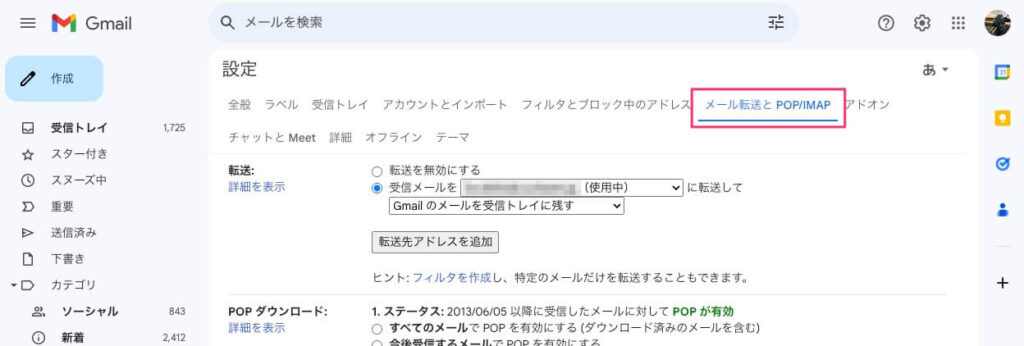
注意点とトラブル防止策
1. 転送ループの回避
メール転送設定を複数のアドレスで行うと、無限にメールが行き来する「転送ループ」が発生する場合があります。
a@example.com → b@example.com → a@example.com のような設定だと、永遠に転送が繰り返されてしまいます。
これはサーバー負荷を引き起こし、メールシステムが停止する原因になることがあります。
解決策: ループを避けるために、メール転送先で再転送を設定しないよう注意してください。
2. スパム判定に注意
転送されたメールがスパム判定されることがあります。特に転送元と転送先のドメインが異なる場合に、メールが届かないトラブルが発生する可能性があります。
解決策: SPF(Sender Policy Framework)やDKIM(DomainKeys Identified Mail)を設定し、送信元を認証する仕組みを導入しましょう。
3. プライバシーの配慮
転送するメールには個人情報が含まれる場合があります。法律や社内ポリシーに従い、適切な転送設定を行う必要があります。
メール転送を活用した効率化のアイデア
1. カスタマーサポートの強化
お客様からの問い合わせを複数の担当者で共有するために、共通のメールアドレスを作成して転送設定を利用しましょう。例えば、以下のような仕組みを作ると便利です。
- 「info@example.com」→ チーム全員のアドレスに転送。
- 運営しているWebサイトの問い合わせメールを関係者全員に転送。
2. 緊急対応のアラート通知
システムトラブルや重要な連絡があった場合に、関係者全員に自動転送される仕組みを構築すると迅速な対応が可能です。
投稿型サイトでのメール転送利用例
例えば、投稿型サイトが簡単に作れる Webサービス SHARE info で作ったサイトでは、サイトユーザーの登録や新規投稿が入ったタイミングで管理者にメールが自動送信されます。複数名でサイトを管理している場合は、サイト管理者宛のメールを担当者全員に転送すれば、複数名で SHARE info のサイト運営がやりやすくなります。
まとめ
メール転送は業務効率化に欠かせない重要なツールです。適切な設定と活用方法を理解し、トラブルを防ぎながら運用することで、スムーズな情報共有が実現します。
掲示板サイトを自社で運営しよう
「Q&Aサイト」「掲示板サイト」「FAQ」などが
スピード導入できるクラウドサービス
自社に合わせた機能追加も可能。
情報共有プラットフォーム


